
php エディター Strawberry は、Win11 のクイック アクセス シャットダウン方法を提供します。 Win11 のクイック アクセス機能は、ユーザーに便利で高速な操作方法を提供しますが、ユーザーによっては、この機能を必要としない、または使用に慣れていない場合があります。 Win11 のクイック アクセス機能をオフにしたい場合は、以下の手順に従って完全にオフにすることができます。いくつかの簡単な手順で、Windows 11 の操作エクスペリエンスをカスタマイズおよび最適化し、コンピューターをより快適に使用できるようになります。
Win11 クイック アクセスを完全に終了する方法
1. 「win e」をクリックしてリソース マネージャーに入り、「ファイル エクスプローラー」と入力してフォルダーをクリックします。
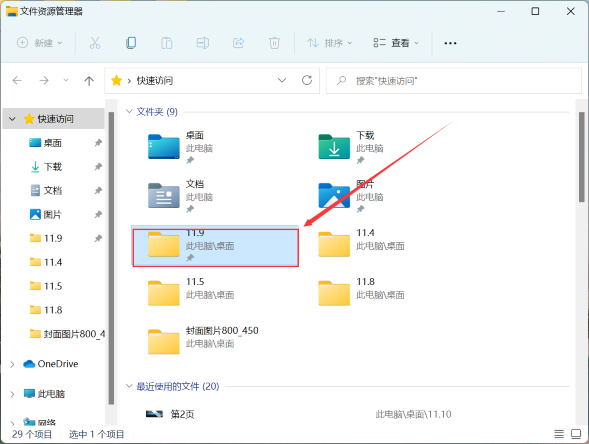
#2. ファイル エクスプローラー ページで「フォルダー」を選択します。
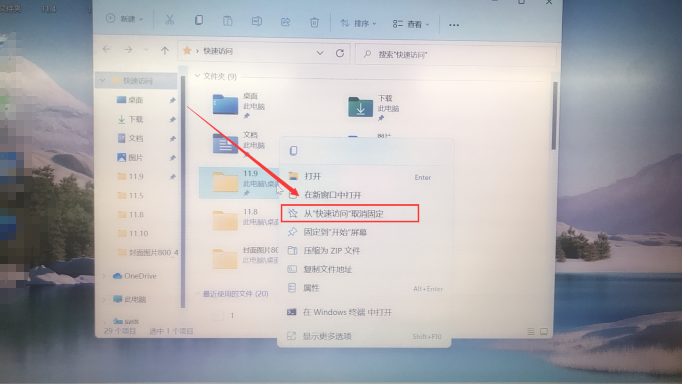
#3. フォルダーを右クリックして [クイック アクセスからの固定を解除] を選択し、フォルダー情報ウィンドウで [クイック アクセスからの固定を解除] をクリックします。
以上がwin11でクイックアクセスをオフにする方法は? Win11クイックアクセスを完全に終了する方法の詳細内容です。詳細については、PHP 中国語 Web サイトの他の関連記事を参照してください。